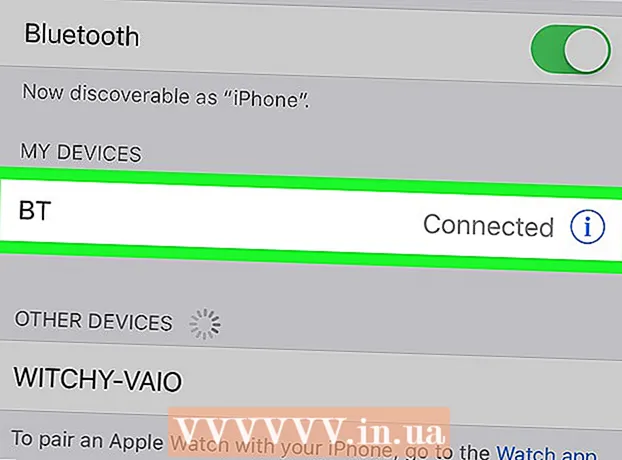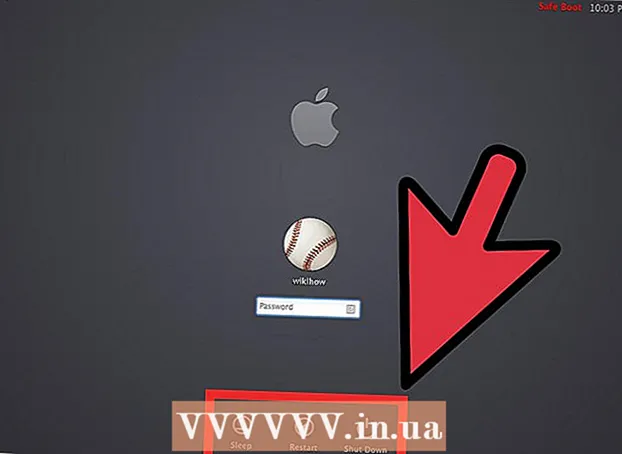著者:
Eric Farmer
作成日:
5 行進 2021
更新日:
27 六月 2024

コンテンツ
電話アプリを使用せずに、友人、家族、ガールフレンドに電話をかけたいと思ったことはありませんか?この記事では、FaceTimeを使用してiPhoneからビデオ通話と音声通話を行う方法を紹介します。
ステップ
パート1/2:FaceTimeをオンにする方法
 1 iPhoneで設定アプリを起動します。 ホーム画面の歯車の形をしたアイコンをタップします。
1 iPhoneで設定アプリを起動します。 ホーム画面の歯車の形をしたアイコンをタップします。 - このアプリケーションは、Utilitiesフォルダにもあります。
 2 下にスクロールしてFaceTimeをタップします。
2 下にスクロールしてFaceTimeをタップします。 3 FaceTimeの横にあるスライダーをオンの位置に移動します。 緑に変わります。これは、FaceTimeがオンになっていることを意味します。
3 FaceTimeの横にあるスライダーをオンの位置に移動します。 緑に変わります。これは、FaceTimeがオンになっていることを意味します。  4 電話番号がチェックされていることを確認してください。 それはあなたのFaceTimeアドレスの下にリストされているはずです。
4 電話番号がチェックされていることを確認してください。 それはあなたのFaceTimeアドレスの下にリストされているはずです。 - あなたはiPhoneを持っているので、FaceTimeはあなたの電話番号を自動的に登録します。
- メールアドレスも登録したい場合は、FaceTimeのAppleIDをタップしてサインインしてください。
パート2/2:FaceTime通話を発信する方法
 1 ホームボタンを押します。 この大きな丸いボタンは、iPhoneの画面の下にあります。
1 ホームボタンを押します。 この大きな丸いボタンは、iPhoneの画面の下にあります。  2 FaceTimeアイコンをタップします。 緑の背景にあるカメラのように見えます。アイコンはホーム画面にあります。
2 FaceTimeアイコンをタップします。 緑の背景にあるカメラのように見えます。アイコンはホーム画面にあります。 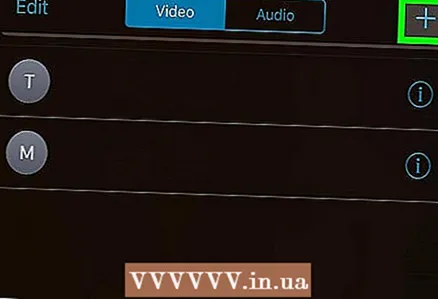 3 +をクリックします。
3 +をクリックします。 4 連絡先の名前を見つけてタップします。 連絡先をスクロールするか、画面上部の虫眼鏡の横にあるテキストボックスに名前を入力します。
4 連絡先の名前を見つけてタップします。 連絡先をスクロールするか、画面上部の虫眼鏡の横にあるテキストボックスに名前を入力します。 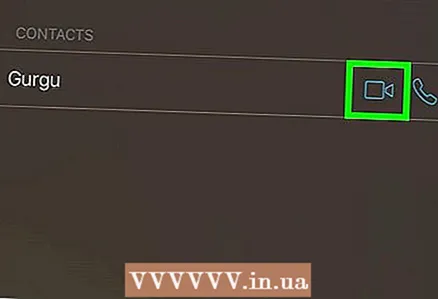 5 連絡先の名前の横にあるビデオ通話アイコンをタップします。 アイコンはカメラのように見えます。
5 連絡先の名前の横にあるビデオ通話アイコンをタップします。 アイコンはカメラのように見えます。 - ビデオハングアウトのアイコンが灰色の場合は、連絡先のデバイスにFaceTimeがないことを意味します。
- ビデオハングアウトのアイコンが青色の場合は、連絡先にFaceTimeがあることを意味します。つまり、FaceTimeを介して人と通信することができます。
- 電話の形をしたアイコンをタップして、FaceTimeの音声通話を発信することもできます。
 6 その人があなたのビデオ通話に応答するのを待ちます。 この場合、人物が画面に表示され、画面の右上隅にあるプレビューウィンドウに表示されます。
6 その人があなたのビデオ通話に応答するのを待ちます。 この場合、人物が画面に表示され、画面の右上隅にあるプレビューウィンドウに表示されます。  7 [完了]ボタンをクリックして切断します。 それは赤い背景に携帯電話のアイコンでマークされています。
7 [完了]ボタンをクリックして切断します。 それは赤い背景に携帯電話のアイコンでマークされています。 - そのようなアイコンがない場合は、画面の任意の場所をタップします。
チップ
- プレビューウィンドウは、画面上の任意の場所に移動できます。
- 無線でのFaceTime通話は、モバイルデータを無駄にすることなく、より鮮明な画像を提供します。
警告
- FaceTimeを呼び出すことができるのは、FaceTime(iPhone、iPad、およびiPod touch)を持っていて、ワイヤレスネットワークまたはモバイルインターネットに接続している人だけです。
- FaceTimeは、サウジアラビア、アラブ首長国連邦、およびパキスタンで購入したデバイスでは利用できない場合があります。